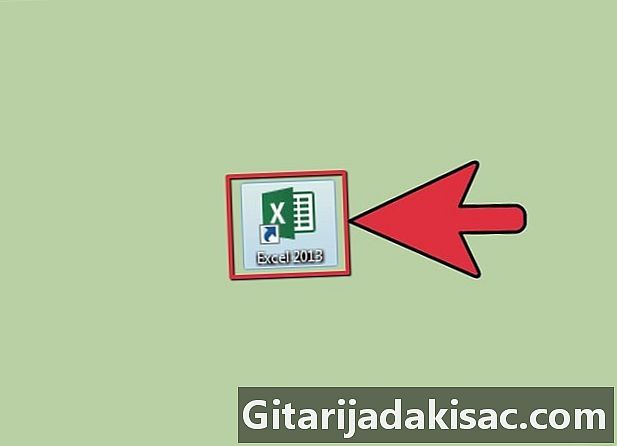
NộI Dung
- giai đoạn
- Phương pháp 1 Nhấp bằng cách bấm phím điều khiển
- Phương pháp 2 Kích hoạt nhấp hai ngón tay
- Phương pháp 3 Sử dụng chuột ngoài
Steve Jobs nổi tiếng, người sáng lập Apple, ghét các nút chuột, đó là lý do tại sao các sản phẩm của Apple sử dụng chúng ít nhất, nếu có. Bắt đầu từ đó, vì bạn vừa mua MacBook, bạn tự hỏi làm thế nào bạn có thể nhấp chuột phải mà không cần nút. Biết rằng nó có thể và thậm chí có nhiều cách khác nhau để làm điều đó.
giai đoạn
Phương pháp 1 Nhấp bằng cách bấm phím điều khiển
-

Đặt con trỏ vào những gì bạn muốn nhấp. Bấm và giữ phím Ctrl (Control). Nó nằm ở hàng dưới cùng của bàn phím, bên trái phím Alt -

Sau đó bấm vào những gì bạn muốn nhấp. Giữ phím Ctrlbạn sẽ mở menu conuel.
Phương pháp 2 Kích hoạt nhấp hai ngón tay
-
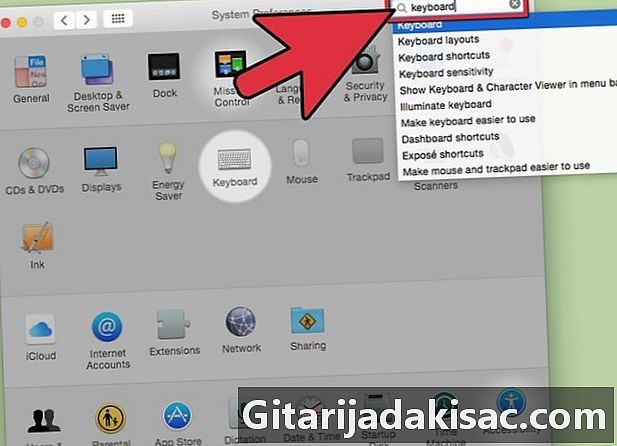
Bấm vào menu táo. lựa chọn Tùy chọn hệ thống ..., sau đó mở Bàn phím và chuột. -
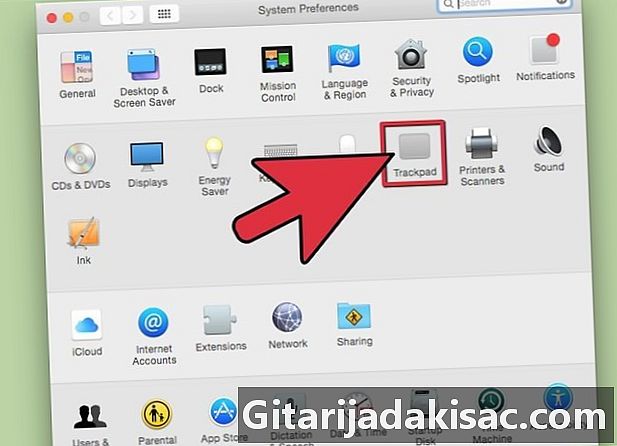
Bấm vào biểu tượng trackpad. Underlet Chỉ và nhấp, đánh dấu vào ô Nhấp chuột phụ: nhấp hoặc chạm bằng hai ngón tay. Thế là xong, bạn sẽ có thể nhấp chuột phải bằng hai ngón tay.- Thông báo : tùy thuộc vào OS X của bạn, các tên khác nhau. Với một số phiên bản, bạn phải vào game Chỉ và nhấp và đánh dấu vào ô có nhãn Nhấp chuột phụ.
-
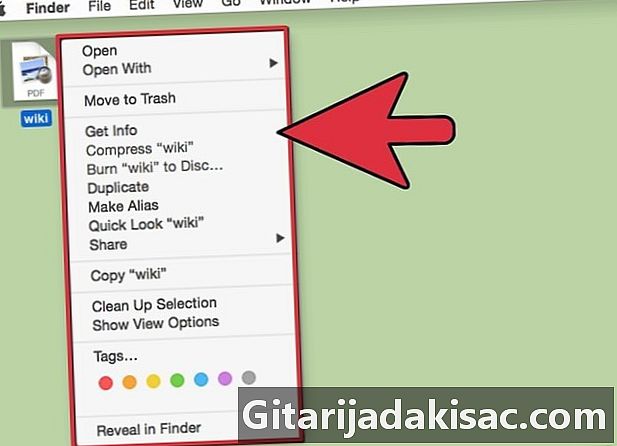
Đặt con trỏ vào những gì bạn muốn nhấp. Nhấn hai ngón tay trên bàn di chuột để nhấp chuột phải. Làm như vậy, bạn sẽ mở menu conuel.
Phương pháp 3 Sử dụng chuột ngoài
-
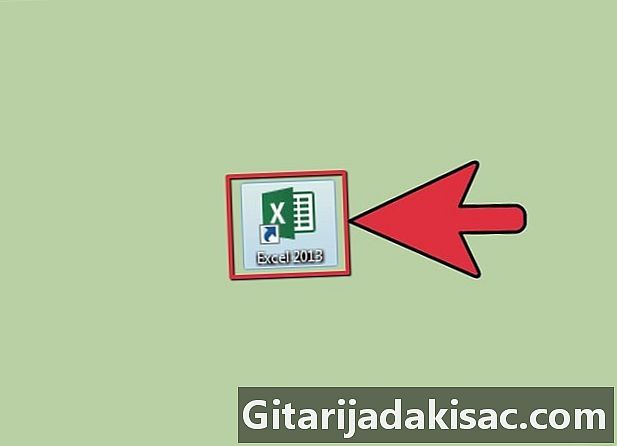
Tùy thuộc vào bạn để xem bạn có muốn gắn chuột không. Một số chương trình (Excel) dễ quản lý hơn (để di chuyển từ ô này sang ô khác) bằng chuột thật, đó là lý do tại sao một số người dùng thích kết nối một trên MacBook. -
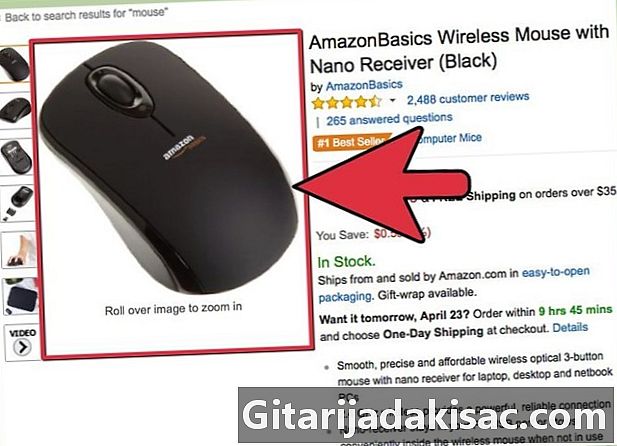
Tốt nhất là kết nối một con chuột với hai nút. Nó cũng có thể là một con chuột trong một khối, nhưng có hai chức năng (Magic Mouse). Một con chuột Windows PC có thể phù hợp với điều kiện là nó có ổ cắm USB. Ngay cả khi đó là một chút "dị giáo" (chuột PC trên máy Mac!), Chúng ta phải nhận ra đâu là thực tế. Như đã nói, bạn cũng có thể kết nối một con chuột Apple, như "Chuột ma thuật".- Trong tùy chọn hệ thống, có thể kích hoạt một lần nhấp thứ cấp của Chuột ma thuật. Bằng cách đó, bạn sẽ có thể thực hiện tất cả các nhấp chuột phải mà bạn muốn, như trên bất kỳ con chuột nào có hai nút.
-
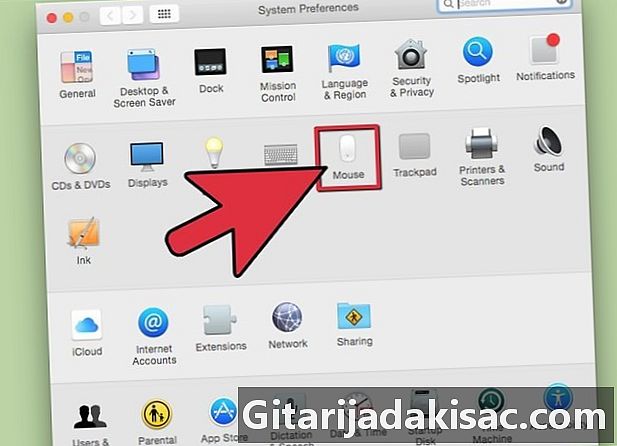
Kết nối chuột của bạn. Cái sau có thể được kết nối với cổng USB hoặc Bluetooth. Thế là xong, con chuột của bạn đã sẵn sàng để làm việc!